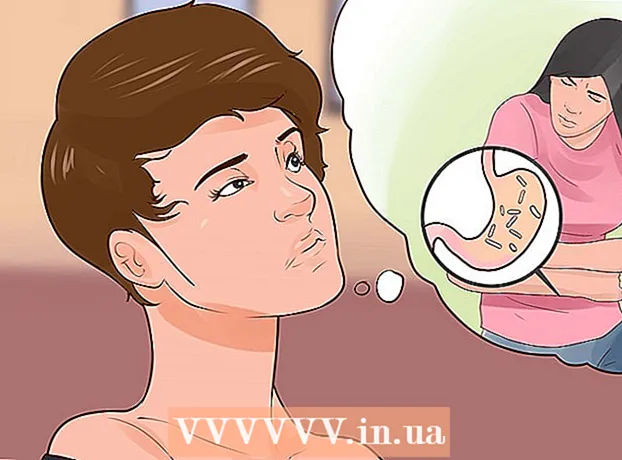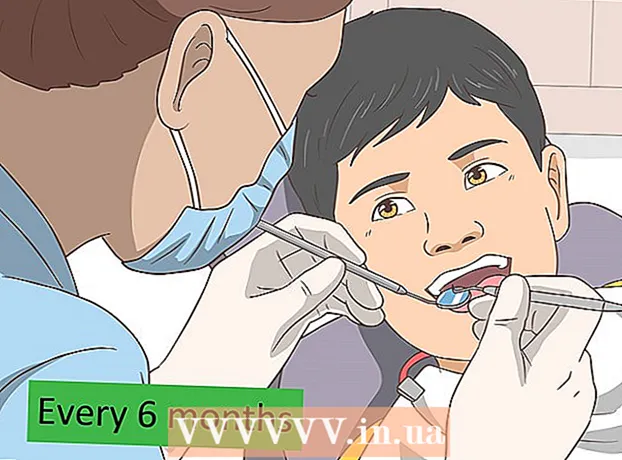লেখক:
Eugene Taylor
সৃষ্টির তারিখ:
16 আগস্ট 2021
আপডেটের তারিখ:
1 জুলাই 2024
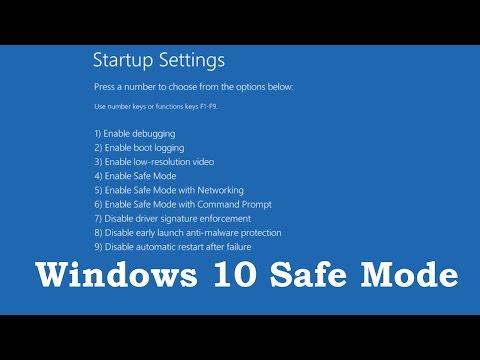
কন্টেন্ট
- পদক্ষেপ
- পদ্ধতি 3 এর 1: উইন্ডোজ 8
- পদ্ধতি 3 এর 2: উইন্ডোজ 7, উইন্ডোজ ভিস্তা এবং উইন্ডোজ এক্সপি
- পদ্ধতি 3 এর 3: ম্যাক ওএস এক্স
- পরামর্শ
নিরাপদ মোড আপনার কম্পিউটারকে সীমিত ফাইল এবং ড্রাইভারের বুট করার একটি উপায় - এটি আপনাকে কোন উপাদানটি নির্দিষ্ট সমস্যা সৃষ্টি করছে তা সনাক্ত করতে সহায়তা করে। ম্যাক ওএস এক্স, উইন্ডোজ 8, উইন্ডোজ 7, উইন্ডোজ ভিস্তা এবং উইন্ডোজ এক্সপির জন্য নিরাপদ মোডে আপনার কম্পিউটারটি বুট করতে এই নিবন্ধের পদক্ষেপগুলি অনুসরণ করুন।
পদক্ষেপ
পদ্ধতি 3 এর 1: উইন্ডোজ 8
 আপনার কম্পিউটারটি চালু করুন।
আপনার কম্পিউটারটি চালু করুন। উইন্ডোজ 8 শুরু হয়ে গেলে, সাইন-ইন স্ক্রিনে পাওয়ার বোতামটি ক্লিক করুন বা আলতো চাপুন।
উইন্ডোজ 8 শুরু হয়ে গেলে, সাইন-ইন স্ক্রিনে পাওয়ার বোতামটি ক্লিক করুন বা আলতো চাপুন। শিফট কীটি ধরে রাখুন এবং "পুনরায় চালু করুন" এ ক্লিক করুন বা আলতো চাপুন। কম্পিউটার এখন "স্টার্টআপ সেটিংস" উইন্ডোটি খুলবে।
শিফট কীটি ধরে রাখুন এবং "পুনরায় চালু করুন" এ ক্লিক করুন বা আলতো চাপুন। কম্পিউটার এখন "স্টার্টআপ সেটিংস" উইন্ডোটি খুলবে।  "নিরাপদ মোড" নির্বাচন করুন এবং এন্টার টিপুন। কম্পিউটারটি এখন নিরাপদ মোডে বুট করবে।
"নিরাপদ মোড" নির্বাচন করুন এবং এন্টার টিপুন। কম্পিউটারটি এখন নিরাপদ মোডে বুট করবে।
পদ্ধতি 3 এর 2: উইন্ডোজ 7, উইন্ডোজ ভিস্তা এবং উইন্ডোজ এক্সপি
 আপনার কম্পিউটার থেকে সমস্ত ড্রাইভ সরান (বাহ্যিক হার্ড ড্রাইভ, ইউএসবি স্টিকস, সিডি বা ডিভিডি)।
আপনার কম্পিউটার থেকে সমস্ত ড্রাইভ সরান (বাহ্যিক হার্ড ড্রাইভ, ইউএসবি স্টিকস, সিডি বা ডিভিডি)। আপনার কম্পিউটার পুনরায় চালু করুন।
আপনার কম্পিউটার পুনরায় চালু করুন। কম্পিউটারটি রিবুট হওয়ার সময় F8 কীটি ধরে রাখুন। "অ্যাডভান্সড বুট অপশন" উইন্ডোটি এখন খোলা হবে।
কম্পিউটারটি রিবুট হওয়ার সময় F8 কীটি ধরে রাখুন। "অ্যাডভান্সড বুট অপশন" উইন্ডোটি এখন খোলা হবে।  "নিরাপদ মোড" নির্বাচন করতে আপনার তীরচিহ্নগুলি ব্যবহার করুন এবং এন্টার টিপুন। এখন কম্পিউটারটি নিরাপদ মোডে বুট করবে।
"নিরাপদ মোড" নির্বাচন করতে আপনার তীরচিহ্নগুলি ব্যবহার করুন এবং এন্টার টিপুন। এখন কম্পিউটারটি নিরাপদ মোডে বুট করবে।
পদ্ধতি 3 এর 3: ম্যাক ওএস এক্স
 আপনার কম্পিউটারটি চালু করুন।
আপনার কম্পিউটারটি চালু করুন। আপনি প্রারম্ভকালীন চিমটি না শুনে অপেক্ষা করুন এবং তারপরে শিফট কী টিপুন। বোতাম টিপুন।
আপনি প্রারম্ভকালীন চিমটি না শুনে অপেক্ষা করুন এবং তারপরে শিফট কী টিপুন। বোতাম টিপুন।  আপনার স্ক্রিনে আপেল উপস্থিত হওয়ার পরে শিফট কীটি ছেড়ে দিন। আপনার ম্যাক এখন নিরাপদ মোডে বুট হবে।
আপনার স্ক্রিনে আপেল উপস্থিত হওয়ার পরে শিফট কীটি ছেড়ে দিন। আপনার ম্যাক এখন নিরাপদ মোডে বুট হবে।
পরামর্শ
- আপনি কম্পিউটারটি পুনরায় চালু করে নিরাপদ মোড থেকে প্রস্থান করবেন।
- উপরের পদ্ধতিটি যদি এখনই কাজ না করে তবে আবার চেষ্টা করুন। কখনও কখনও কী টিপগুলির ভুল সময়সীমার কারণে আপনি এখনই নিরাপদ মোডে প্রবেশ করেন না।
- আপনি যদি কোনও কীবোর্ড ছাড়াই ম্যাকটি সেফ মোডে বুট করতে চান তবে আপনি একই নেটওয়ার্কের অন্য কোনও ম্যাক থেকে এটি করতে পারেন। একবার আপনার কম্পিউটারে অ্যাক্সেস পাওয়ার পরে টার্মিনাল প্রোগ্রামে "sudo nvram boot-args =" - x "টাইপ করুন এবং নির্বাচিত কম্পিউটারটি নিরাপদ মোডে বুট করবে।
- আপনার যদি দুটি অপারেটিং সিস্টেম সহ একটি উইন্ডোজ কম্পিউটার থাকে তবে নিরাপদ মোডে বুট করার সময় আপনাকে অবশ্যই প্রথমে অপারেটিং সিস্টেমটি নির্বাচন করতে হবে।
- যদি তীর কীগুলি আপনার কীবোর্ডে কাজ না করে, তীর কীগুলি আনলক করতে সংক্ষেপে "NUM লক" টিপুন।